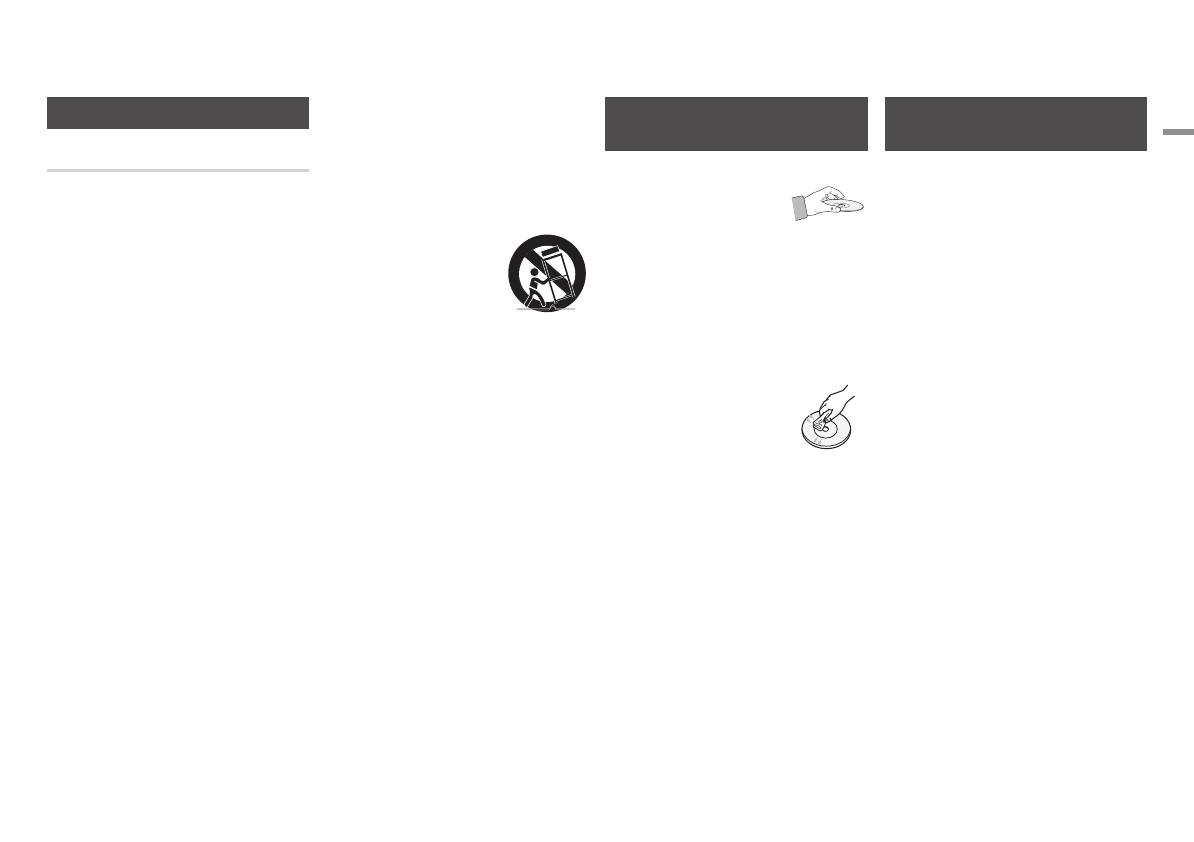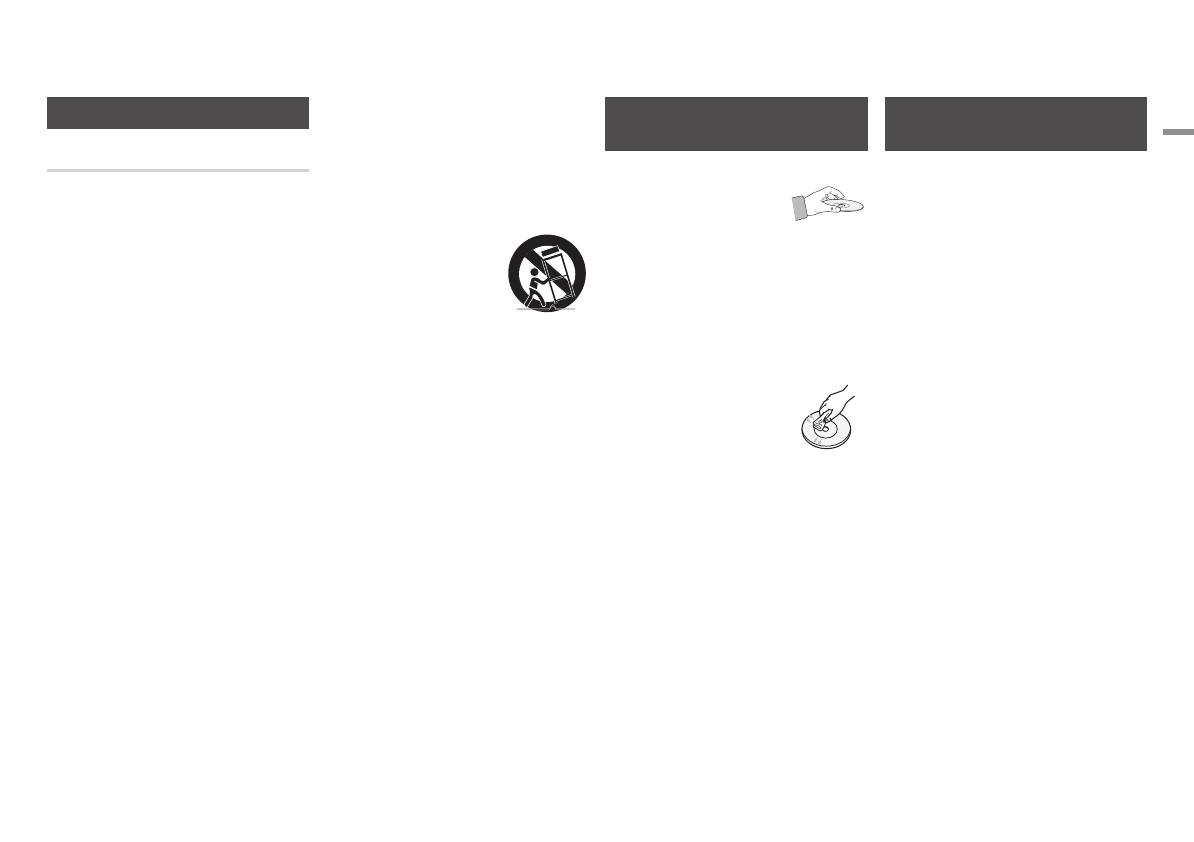
01 Informazioni sulla sicurezza
Precauzioni
Informazioni importanti sulla sicurezza
Prima di utilizzare l'unità, leggere attentamente
le seguenti istruzioni per l'uso. Seguire tutte le
istruzioni per la sicurezza elencate di seguito.
Conservare le istruzioni per l'uso per riferimento
futuro.
1. Leggere queste istruzioni.
2. Conservare queste istruzioni.
3. Prestare attenzione a tutti i messaggi
d'avviso.
4. Seguire tutte le istruzioni.
5. Non utilizzare questo apparecchio vicino
all'acqua.
6. Pulire solo con un panno asciutto.
7.
Non ostruire le aperture per la ventilazione.
Eseguire l'installazione secondo le
istruzioni del produttore.
8.
Non installare vicino a fonti di calore come
caloriferi, bocchette di riscaldamento, stufe
o altri apparecchi (compresi ricevitori AV)
che generino calore.
9. Non eliminare la protezione garantita
dalla spina polarizzata o con contatto
di terra. Una spina polarizzata ha due
lame di diverse dimensioni. Una spina
con messa a terra ha due lame e un
terzo polo di messa a terra. La lama
più grande o il terzo polo svolgono una
funzione di sicurezza. Qualora la spina
usata non si inserisca correttamente
nella presa, consultare un elettricista per
sostituire la presa obsoleta.
10. Non calpestare il cavo di alimentazione
ed evitare che venga schiacciato
particolarmente in prossimità della presa,
del punto di uscita dall'apparecchio o
nelle zone di passaggio.
11. Utilizzare solo gli accessori indicati dal
produttore.
12. Utilizzare solo carrelli,
supporti, treppiedi,
staffe o tavoli consigliati
dal produttore o
venduti assieme
all'apparecchio. Qualora si utilizzi un
carrello, spostare il gruppo carrello/
apparecchio con attenzione per evitare
che si ribalti provocando incidenti.
13. Durante forti temporali o in caso di non
utilizzo per lunghi periodi di tempo,
scollegare questa apparecchiatura
dall'alimentazione elettrica.
14.
Per la manutenzione ricorrere al personale
di assistenza qualificato. Il ricorso al
servizio di assistenza è necessario in
caso di qualsiasi danneggiamento, come
ad esempio un deterioramento del cavo
o della spina di alimentazione, versamento
di liquidi o cadute di oggetti all'interno
dell'apparecchio, esposizione dell'apparecchio
a pioggia o umidità, funzionamento
anormale o danneggiamento da caduta
accidentale.
Conservazione e
manipolazione dei dischi
• Manipolazione dei dischi
- Impronte o graffi sul disco
possono ridurre la qualità
dell'audio e dell'immagine
o far "saltare" il disco
- Evitare di toccare la superficie di un
disco in cui sono stati registrati dei dati.
- Tenere il disco per i bordi, senza toccare
la superficie con le dita.
- Non incollare carta o nastro adesivo sul
disco.
• Pulizia dei dischi
- Se sul disco sono presenti
impronte o sporcizia,
pulirlo con un detergente
delicato diluito in acqua e
asciugarlo con un panno
morbido.
- Pulire delicatamente il disco dall'interno
verso l'esterno.
• Conservazione dei dischi
`
Non conservare alla luce diretta del
sole.
`
Conservare in un luogo fresco e ventilato.
`
Conservare in una custodia di protezione
pulita e archiviarlo in posizione verticale.
Precauzioni per la
manipolazione
• Non schizzare o sgocciolare liquidi
sull'apparecchio. Non sistemare oggetti
pieni di liquidi, come dei vasi, sull'apparecchio.
•
Per spegnere completamente l'apparecchio,
estrarre la spina di alimentazione dalla presa di
rete. Di conseguenza, la spina di alimentazione
deve essere facilmente e prontamente
accessibile in qualsiasi momento.
•
Non collegare più dispositivi elettrici alla stessa
presa di rete. Una presa sovraccaricata può
surriscaldarsi, provocando un incendio.
• Manutenzione della custodia.
- Prima di collegare altri componenti a
questo lettore, controllare che siano spenti.
- Se il lettore viene spostato
improvvisamente da un luogo freddo
a uno caldo, si può formare condensa
sulle parti in funzione e sull'obiettivo, con
il rischio di provocare una riproduzione
anomala del disco. In questo caso,
scollegare l'alimentazione dal lettore e
attendere due ore prima di collegare
la spina alla presa di corrente. Inserire
quindi il disco e provare nuovamente ad
avviare la riproduzione.
• Se si sente un rumore insolito, odore di
bruciato o si vede del fumo, spegnere
immediatamente l'interruttore di
alimentazione e scollegare la spina dalla
presa a muro. Quindi contattare il centro di
assistenza clienti più vicino. Non utilizzare
il prodotto. L'utilizzo del prodotto in queste
condizioni può provocare incendi o scosse
elettriche.
Italiano 3
|
02227K-BD-E5500-EN-ITA.indd 3 2013-02-07 오후 4:37:27